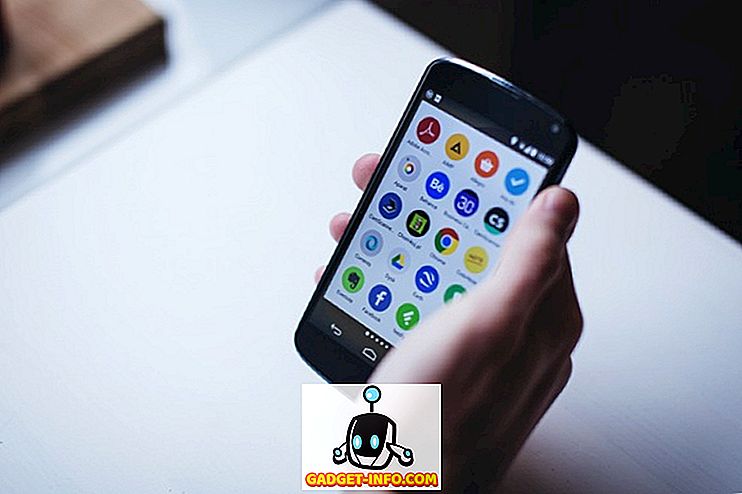Ada suatu masa ketika gamer PC “hardcore” akan memandang rendah gagasan menggunakan gamepad untuk memainkan game PC. Mouse dan keyboard memerintah tertinggi, terutama di zaman keemasan penembak orang pertama.
Yang benar adalah bahwa joystick dan gamepad memiliki sejarah yang kaya dan bertingkat di PC, dengan genre seperti balap dan simulasi penerbangan yang sebenarnya mengharuskannya dimainkan.
Masalahnya adalah, untuk waktu yang sangat lama, gamepad pada PC tidak terlalu standar. Tanpa gagasan yang solid tentang apa yang akan digunakan pemain, banyak pengembang tidak peduli mengembangkan dukungan gamepad untuk judul mereka.
Sekarang, sebagian besar berkat port konsol, pengendali Xbox telah menjadi standar de facto untuk gaming PC juga. Lebih baik lagi, karena begitu banyak game juga dikembangkan untuk Xbox, mudah bagi pengembang untuk hanya memasukkan skema kontrol.

Hasil akhirnya adalah jika Anda menyambungkan pengontrol Xbox ke PC Windows modern, game modern akan beralih dengan mulus, bahkan mengubah UI dalam game untuk mencerminkan kontrol gamepad. Ini adalah waktu terbaik bagi kita yang suka bermain game dengan gamepad di PC, terutama dari sofa.
Namun, ada ribuan game PC lama yang hanya mendukung keyboard dan mouse. Yang membuat kita sedikit masalah. Untungnya JoyToKey memberikan solusi yang terjangkau.
Cara Menggunakan JoyToKey
JoyToKey adalah aplikasi kecil yang dijual dengan harga beberapa dolar yang mengambil input gamepad dan mengubahnya menjadi output mouse dan keyboard. Ini sepenuhnya dapat disesuaikan untuk setiap game dan akan membuka semua jenis game untuk bermain sofa.
Hal pertama yang perlu Anda lakukan adalah mengunduh perangkat lunak, yang dapat Anda lakukan pada halaman unduhan JoyToKey. Unduhan ini adalah shareware dengan periode uji coba tetap. Anda dapat membeli kunci lisensi permanen dari JoyToKey.
File akan berada dalam untuk arsip Zip. Unzip JoyToKey dan jalankan JoyToKey.exe.

Ini adalah jendela utama perangkat lunak, semua tindakan dimulai di sini. Di bagian kiri jendela Anda akan melihat profil. Anda dapat memiliki profil untuk setiap game. Di sini kita akan membuat satu untuk klasik nyata - Quake ID software.
Meskipun Quake benar-benar memiliki dukungan joystick asli, kami menemukan itu sedikit untung-untungan, jadi solusi yang lebih andal perlu ditemukan. Mari kita mulai, ya?
Pertama, cukup klik Buat dan beri nama profil. Kemudian klik OK .

Sekarang pilih profil dengan mengkliknya. Anda akan melihat di panel kanan ada dua "tab joystick". Karena kami memiliki satu gamepad yang terhubung, kami hanya akan menggunakan Joystick 1. Di panel ini Anda akan melihat daftar input di bawah Tombol .
Stik satu dan dua adalah stik analog kiri dan kanan. Input "POV" adalah arah D-pad. Tombol-tombol terdaftar dalam urutan nomor, yang membuatnya sulit untuk mencari tahu nomor mana yang sesuai dengan tombol mana. Untungnya, jika Anda menekan tombol apa saja pada controller, kontrol yang sesuai akan menyala kuning.

Untuk menetapkan kontrol keyboard cukup klik dua kali kontrol di panel kanan. Kotak ini akan muncul.

Ini adalah konfigurasi untuk tongkat kiri yang didorong ke kiri. Di Quake, tombol "A" berhenti di sebelah kiri. Jadi kita ketik " A " ke dalam kotak pertama di bawah emulasi Keyboard . Jika kami menginginkan kombinasi tombol, Anda dapat menambahkan hingga empat total. Klik OK untuk menutup jendela ini.
OK, jadi Anda bisa mengulangi proses itu untuk setiap tombol keyboard yang ingin Anda tetapkan. Namun, versi Quake yang kami gunakan di sini memungkinkan Anda melihat-lihat dengan mouse. Jadi bagaimana kita akan menetapkan gerakan atau tombol mouse?
Mari kita menetapkan Right Stick Up untuk meniru gerakan mouse vertikal. Klik dua kali pada Stick 2 Up . Kemudian klik pada tab Mouse .

Seperti yang Anda lihat, ini adalah representasi grafis dari pergerakan mouse. Kami ingin komputer berpikir bahwa kami menggerakkan mouse ke atas saat mendorong tongkat kanan ke depan. Untuk melakukan ini, atur gerakan kursor vertikal ke 100 seperti gambar di atas.
Angka-angka tersebut mewakili kecepatan gerakan, jadi Anda mungkin harus menyesuaikannya hingga gerakan dalam gim memiliki jumlah sensitivitas yang tepat. Klik OK setelah selesai.
Sekarang kami hanya mengulangi proses ini untuk setiap tombol yang relevan dengan permainan kami. Ingat saja bahwa Joy2Key harus dijalankan dan profil yang benar dipilih agar berfungsi.
Sekarang setelah kita mengatur profil untuk Quake, kita dapat mengunjungi beberapa fragmentasi sekolah lama.

Tentu saja, Anda tidak dapat membedakannya dari gambar, tetapi berfungsi dengan baik, memainkan game pertengahan 90-an menggunakan gamepad 2018 - sangat mengagumkan. Nikmati!